

发布时间:2022-09-28 10: 00: 29
品牌型号:MacBook Air
系统: macOS 10.14 Mojave
软件版本: CleanMyMacX 4.11.1
macbook系统空间,听起来很陌生。但从macbook的储存空间看到,系统空间占用的空间还是很大的。那么,系统空间到底是什么?macbook系统空间怎么清理?本文将会一一解答。同时还会进一步了解mac笔记本卡顿怎么办相关的问题。
一、macbook系统空间怎么清理
从macbook的储存空间中可查看到各类文件占用的空间大小,除了软件、照片等常规文件外,其他文件也占用了很大的空间。其他文件主要包含了缓存文件、临时文件、安装的扩展文件等。
一些“其他文件”只是临时文件,大部分是没用的垃圾文件,建议定期清理以获得更多的可用空间。
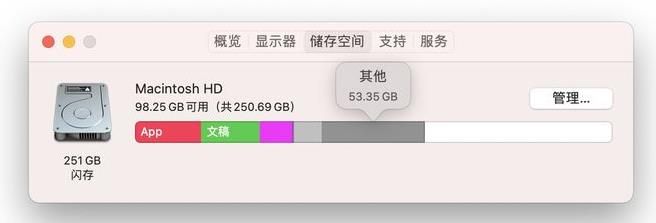
那么,macbook系统空间怎么清理?以常用的mac清理软件为例,如图2所示,可应用其“系统垃圾”处理功能,轻松处理mac系统的系统空间。
cleanmymac的系统垃圾清理功能,可自动扫描mac系统中的垃圾文件,清理系统来让电脑获得更好的使用性能。

cleanmymac可快速扫描用户缓存、系统日志、用户日志、系统缓存等常用的系统垃圾文件,并将其归类展示,帮助用户更好地判断应该清理哪些文件。
完成软件的扫描后,可选择点击底部的“清理”按钮,一键清理垃圾文件。如果想进一步查看扫描出来的垃圾文件,可点击“查看项目”。

在查看项目页面,可进一步查看不同类型文件中所包含的具体文件。比如点击“用户缓存文件”,可查看到其中包含哪些软件的缓存文件,并可根据文件的大小判断是否删除该缓存文件。

二、mac笔记本卡顿怎么办
正常情况下,mac笔记本启动、运用是比较流畅的,但遇上一些特殊情况,比如储存空间已满、有流氓软件、启动项目过多等,也会导致mac笔记本卡顿。接下来,一起来了解下mac笔记本卡顿怎么办。
cleanmymac软件不仅可进行垃圾文件的智能扫描与清理,也能维护、优化mac系统,让其保持健康状态,避免卡顿现象。如图5所示,点击“扫描”按钮,即可开始mac系统的“健康检查”。

cleanmymac的智能扫描功能囊括了垃圾文件扫描、潜在威胁文件扫描、优化程序建议三大项目。
通过清理垃圾文件,可释放系统的储存空间;通过清除恶意软件、恶意扩展文件等,可让mac系统保持健康;通过优化程序启动等任务,可提升系统的性能。
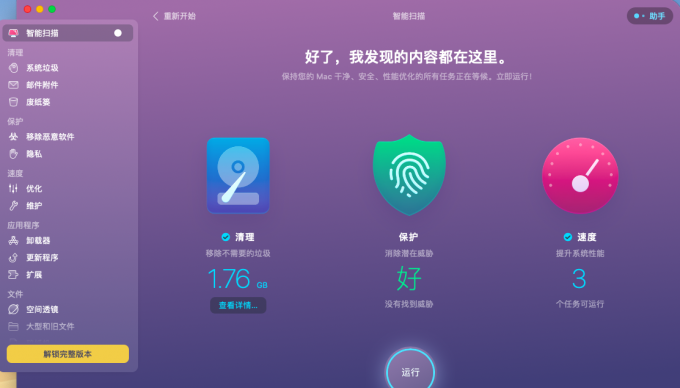
其中,系统垃圾清理功能可扫描用户缓存文件、系统日志文件等垃圾文件,不仅可一键清理,也可查看垃圾文件细项自定义清理。
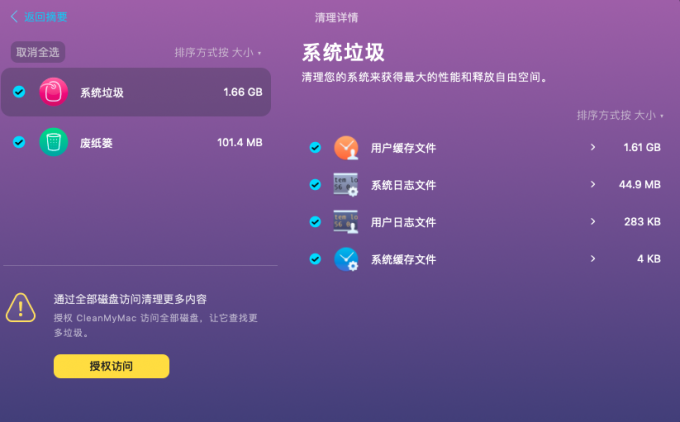
而清除系统威胁功能,可扫描并移除恶意文件、检测系统漏洞,让mac系统保持健康状态,避免因恶意文件导致系统卡顿,拖慢系统运行。

cleanmymac提供了多项提升系统性能的选项,比如释放RAM、释放可清除空间、刷新DNS缓存等,并提供了功能解释以及使用推荐,我们可根据需要使用合适的优化项目,提升mac系统的运行性能。
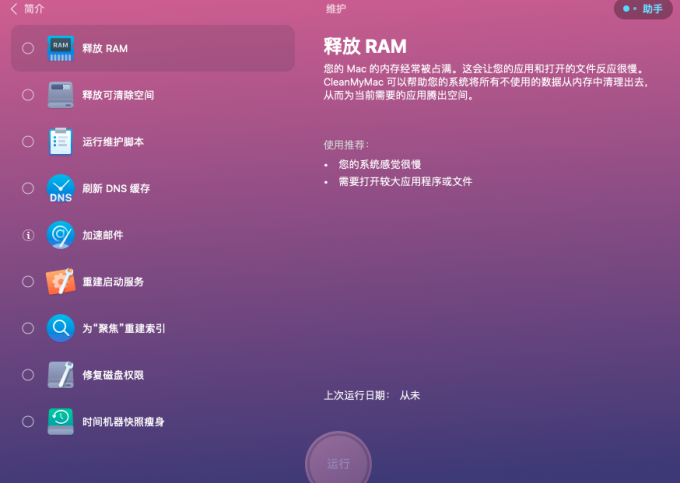
当然,如果系统小白搞不懂以上优化系统的项目,可直接使用cleanmymac智能扫描结果中的“速度”提升建议(点击一下图标),基于软件的建议运行软件优化项目。

三、小结
以上就是关于macbook系统空间怎么清理,mac笔记本卡顿怎么办的相关内容。cleanmymac是macbook系统空间清理、避免mac笔记本卡顿的好搭档。不仅能扫描并清理垃圾文件、恶意威胁文件,也能优化系统的性能,维护系统的健康。
展开阅读全文
︾